Anuncio
Necesita más espacio en su Teléfono inteligente Android o tableta? ¿Desea reproducir canciones desde otro dispositivo o ver videos e imágenes almacenados en otro lugar? Es posible que estés planeando un viaje y quieras llevar algunas películas contigo, pero no quieres llenar el almacenamiento de tu teléfono.
Si su Android tiene una ranura para tarjeta microSD, entonces el problema se resuelve fácilmente. Usted compra una tarjeta microSD de alta capacidad. Por otro lado, si no puede permitirse un mayor almacenamiento pero tiene algunos dispositivos flash USB, ¿por qué no conectar uno de estos?
¿No puedes? ¡Por supuesto que puede! Todo es gracias a la magia de USB OTG ¿Qué es USB OTG? 5 maneras geniales de usarlo en Android¿Qué es USB OTG y cómo se puede usar en Android? Explicamos la función y las muchas formas de utilizarla. Lee mas , "Sobre la marcha"!
¿Qué es USB OTG?
OTG significa "On-The-Go" y es una instalación que podemos utilizar por medio de un cable USB OTG. Generalmente es un cable corto con un extremo ancho "hembra" para insertar un dispositivo USB y un conector estrecho "macho" para conectarlo a su teléfono.
Lo que OTG hace es permitir que su dispositivo Android actúe como un host, permitiendo así que otros dispositivos USB se conecten no solo físicamente, sino también al sistema operativo.
Como probablemente haya notado, su computadora de escritorio tiene la capacidad de actuar como host, lo que significa que los dispositivos con OTG también son capaces de cambiar entre funciones maestras y esclavas dependiendo de lo que el usuario requiere Si conecta su Android a su PC para sincronizar, sería una función esclava, pero con una unidad flash USB conectada, el dispositivo Android se convierte en el maestro.
El almacenamiento flash USB es una excelente manera de agregar datos a su teléfono o proporcionar más almacenamiento. Por ejemplo, puede usarlo para imágenes o videos grabados para un proyecto en particular no relacionado con sus actividades fotográficas habituales. Casi cualquier tipo de datos que se te ocurra se pueden almacenar de esta manera. Tampoco tiene que estar usando un dispositivo flash USB estándar; un adaptador USB para una tarjeta SD también funcionará.

Es una forma útil de transferir datos hacia y desde Android, tal vez para el almacenamiento en una computadora de escritorio. Esto es más útil cuando la conectividad inalámbrica o el almacenamiento en la nube no están disponibles. Deberá usar su administrador de archivos de Android para copiar los datos en el dispositivo USB.
Para más usos, Erez ha examinado OTG y los diversos elementos que puedes conectar con él Cómo conectar un teclado USB a su teléfono Android¿Alguna vez quisiste usar un teclado real en tu dispositivo Android? ¡En realidad es bastante fácil de configurar! Aquí hay una guía paso a paso. Lee mas .
Cosas que necesitarás
¿Desea conectar su unidad flash USB a su dispositivo Android? Asegúrese de tener un cable OTG antes de comenzar. Barato y liviano, puede encontrarlos en Amazon y eBay, o incluso en tiendas de electrónica locales.
También es posible conectar dispositivos HDD externos más grandes a Android usando OTG. Para esto, necesitará los cables OTG con alimentación en forma de Y, que tienen un cable adicional para suministrar energía adicional para leer desde el dispositivo.

Además del obligatorio teléfono inteligente o tableta Android, también debe tener un dispositivo de almacenamiento flash USB. Si planea usar la instalación OTG para almacenamiento adicional a largo plazo, también podría gastar unos pocos dólares en un Memoria USB habilitada para OTG, que viene con el conector micro USB compatible para eliminar la necesidad de usar un OTG cable.
También necesitará una aplicación de administración de archivos útil en su dispositivo, como ES File Explorer ES File Explorer: ¿Es el mejor administrador de archivos para Android?¿Es EF File Explorer la mejor opción para ver y administrar los archivos en su dispositivo Android? Lee mas . Para obtener los mejores resultados, su dispositivo externo debe formatearse con Sistema de archivos FAT32 Cómo formatear un disco duro grande con FAT o FAT32Los formatos FAT y FAT32 admiten hasta 16 TB. Sin embargo, Windows establece un límite de 32 GB para formatear con FAT o FAT32. Le mostraremos cómo formatear unidades más grandes. Lee mas .
Conexión de su almacenamiento USB a Android con OTG
El aspecto de conexión del uso de OTG es simple. Prepare el dispositivo flash USB con la información a la que desea acceder en su teléfono Android, conéctelo a un extremo del cable OTG y asegúrese de que el otro extremo esté conectado a su dispositivo.
Eso es.
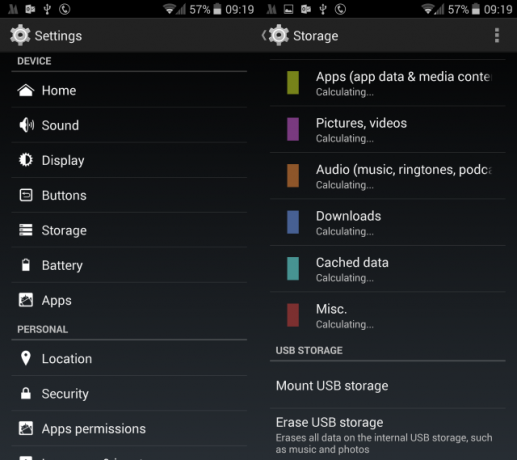
Android debería avisarte de que el almacenamiento está conectado. Verifique su área de notificación para confirmar o abra Configuraciones> Almacenamiento para ver lo que se adjunta. Debería encontrar que el almacenamiento ya se ha montado, pero si no, puede tocar Montar.
Una vez montado, se puede acceder al almacenamiento adicional utilizando la aplicación de administración de archivos que instaló anteriormente, y disfrutar de los medios que contiene.
Deberá asegurarse de que el almacenamiento esté vacío y formateado en el formato correcto para Android (se requiere FAT32). Si planea copiar datos de Android al dispositivo, esto puede hacerse en el Configuraciones> Almacenamiento pantalla. Desplácese hasta el dispositivo, toque Desmontar, y entonces Limpie el almacenamiento. ¡Tenga cuidado de tocar el botón derecho y de no borrar el almacenamiento microSD!
¿Problemas para detectar el almacenamiento USB? Use una aplicación
Todo esto hasta ahora supone que su teléfono ha detectado el almacenamiento USB conectado a través del cable USB OTG.
Pero, ¿y si no es así?
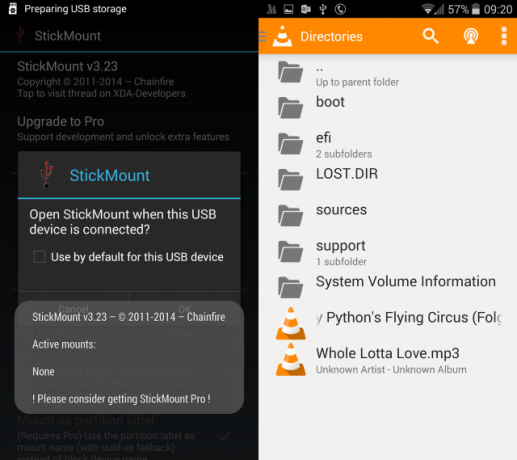
En su lugar, deberá confiar en una aplicación. Esto parece extraño, especialmente porque conectar un mouse o teclado USB probablemente funcionará sin más ayuda, pero todo depende de cómo se tratan los dispositivos de almacenamiento en Android.
En Google Play, busque aplicaciones (todas requiere raíz La guía completa para rootear su teléfono o tableta AndroidEntonces, ¿quieres rootear tu dispositivo Android? Aquí está todo lo que necesitas saber. Lee mas ) como StickMount, que detectará cuándo se conecta un dispositivo de almacenamiento USB y lo montará por usted. Desde aquí, puede explorar el dispositivo utilizando ES File Explorer o una aplicación de reproducción de video como VLC para Android.
Uso del almacenamiento flash USB con Android: el inconveniente
Existe un problema clave con el uso del almacenamiento flash USB con Android. No puedes llevarlo contigo.
Bueno, puedes, pero en público parece ridículo. Realmente no desea llevar su teléfono o tableta con un cable y una unidad de almacenamiento flash USB aleteando, ¿verdad?

Entonces, para lidiar con esto, deberá desconectar el almacenamiento, lo que primero significa desmontar (ya sea en el área de notificación o en Configuraciones> Almacenamiento). Recuerde desmontar el almacenamiento siempre que pueda, ya que preserva la integridad de los datos.
Cualquier proceso de lectura / escritura que tenga lugar cuando el almacenamiento se elimine por la fuerza sin desmontar dará como resultado (si no de inmediato, seguramente pronto) datos corruptos en su almacenamiento USB. Aunque esto a menudo se puede reparar Cómo arreglar el disco es un error USB protegido contra escritura¿Su unidad USB está arrojando un error de protección contra escritura del disco? En este artículo, explicamos qué es eso y cómo puede solucionarlo. Lee mas (se pueden perder algunos datos), es mejor evitar que suceda.
USB OTG: ¿Cómo se usa?
Fácil de configurar y práctico para ver películas y medios de alta definición en su teléfono, USB OTG es una de esas características de Android que de alguna manera se pasa por alto. Quizás la gente piense que es demasiado complicado, o tal vez la idea de tener un solo cable más (aunque sea corto) no les conviene.
De cualquier manera, queremos que nos lo cuentes. ¿Has utilizado USB OTG para el almacenamiento? ¿Su existencia te sorprende? Dinos en los comentarios.
Christian Cawley es editor adjunto de seguridad, Linux, bricolaje, programación y tecnología explicada. También produce el podcast realmente útil y tiene una amplia experiencia en soporte de escritorio y software. Colaborador de la revista Linux Format, Christian es un fabricante de frambuesa Pi, amante de Lego y fanático de los juegos retro.

